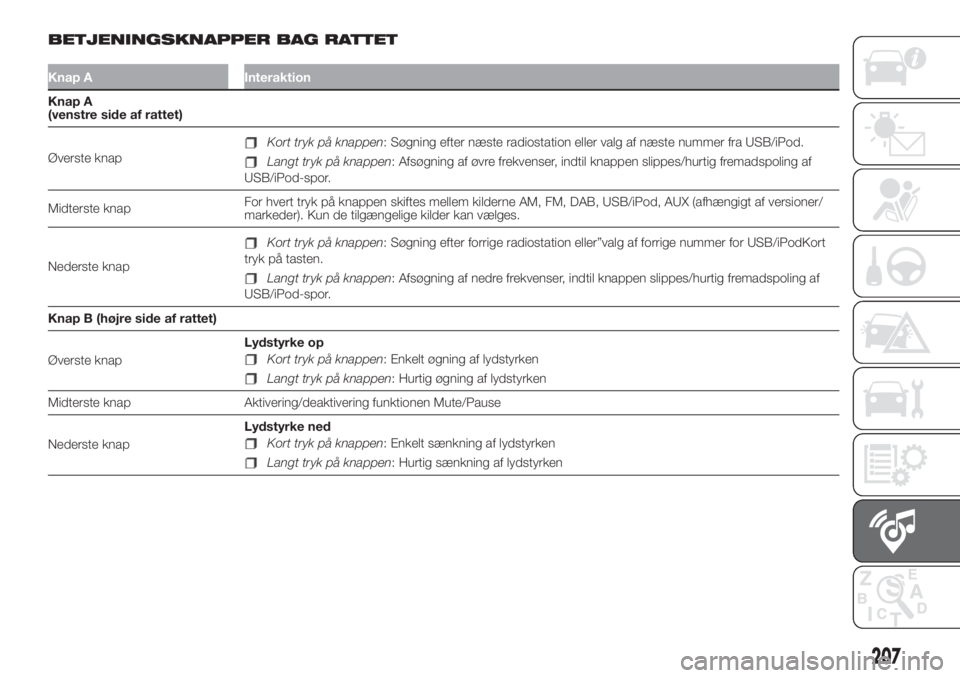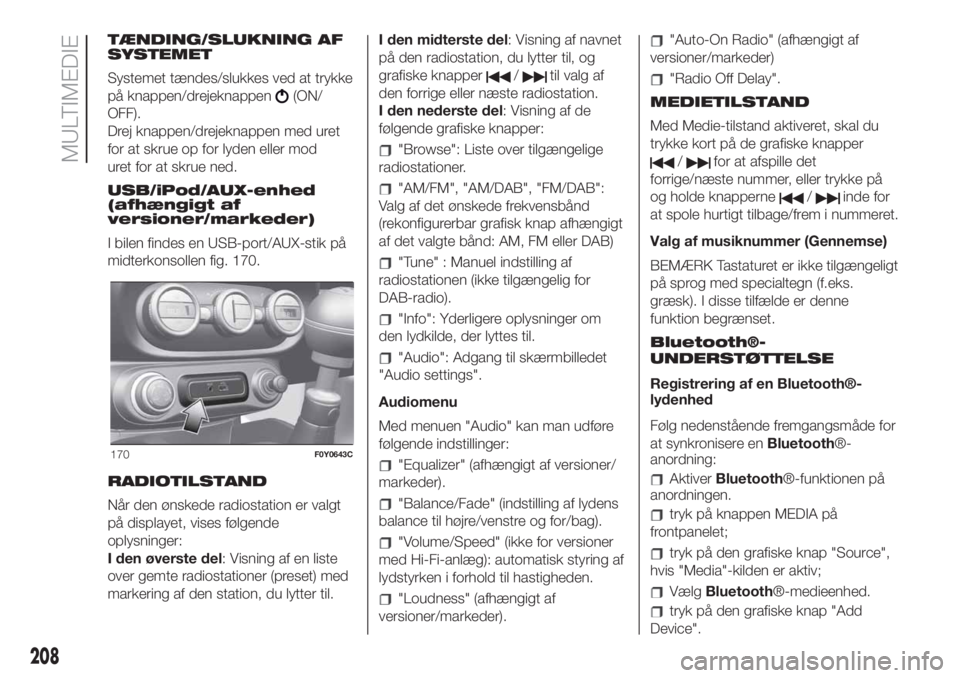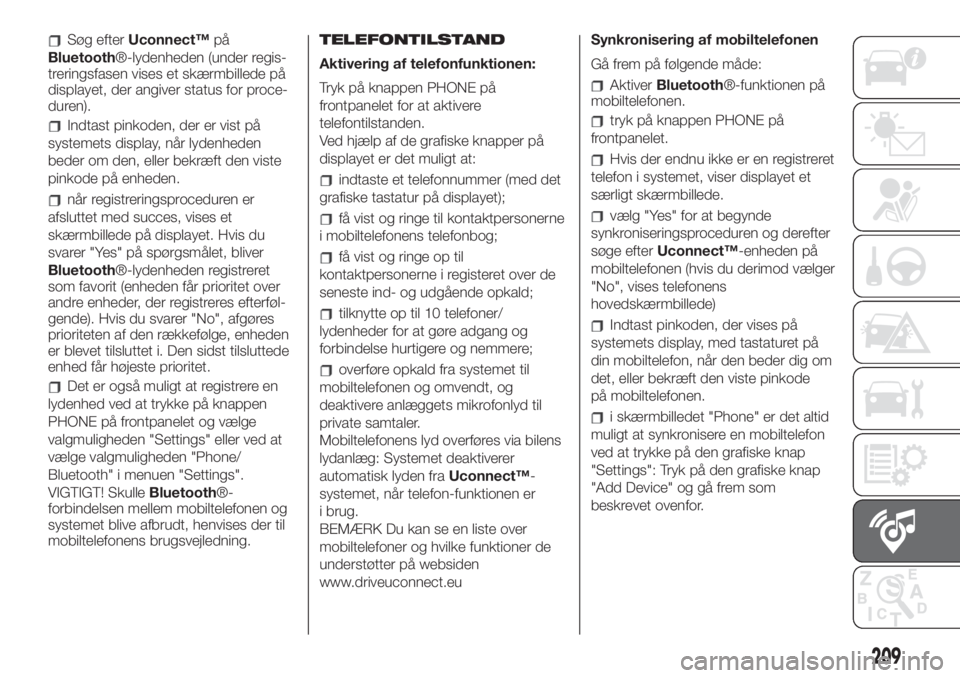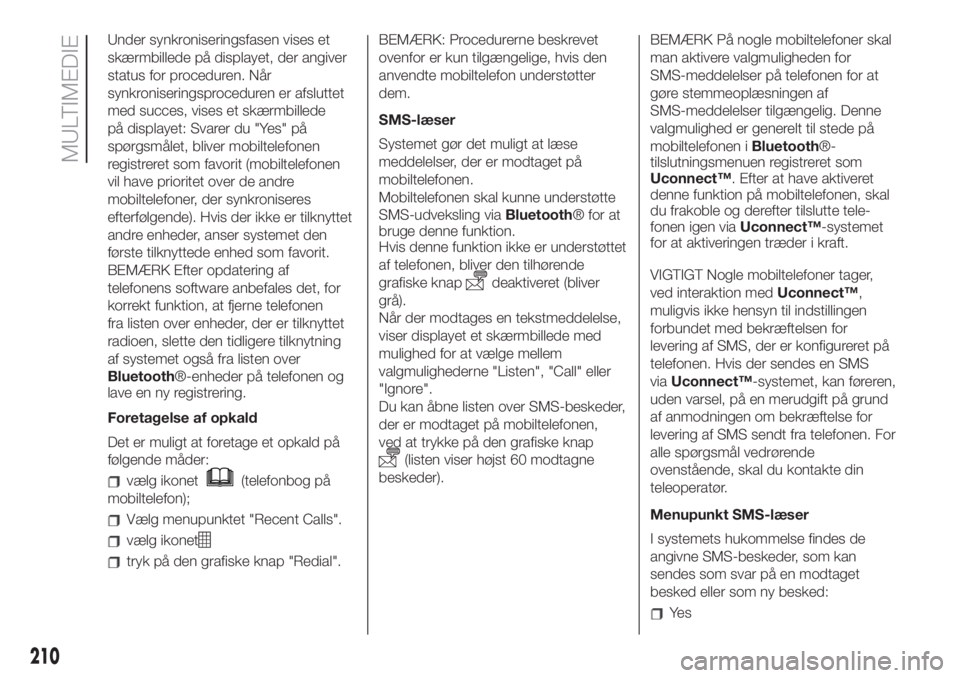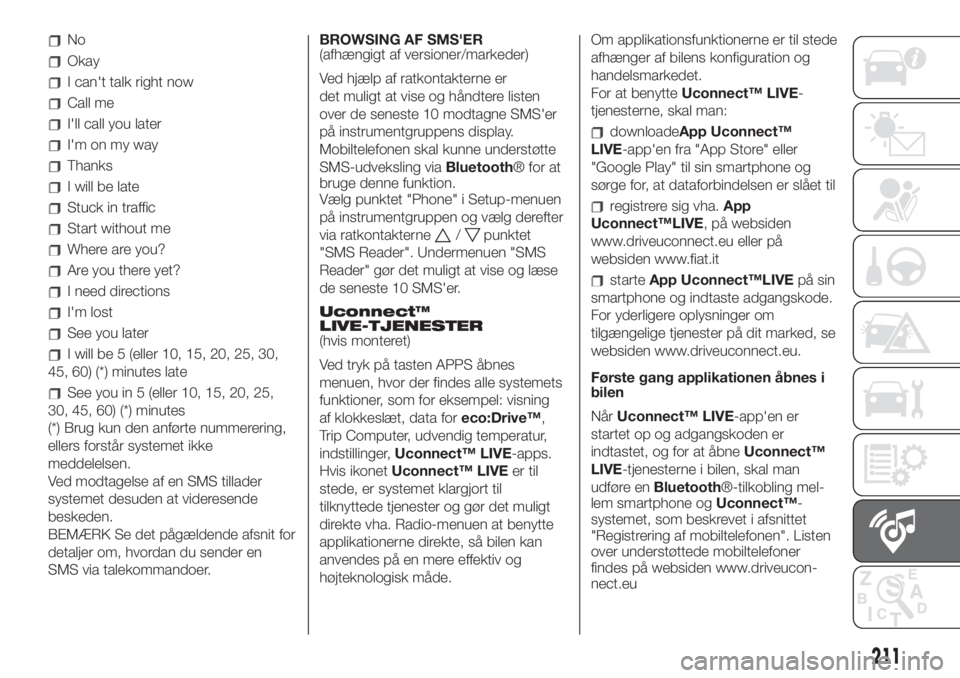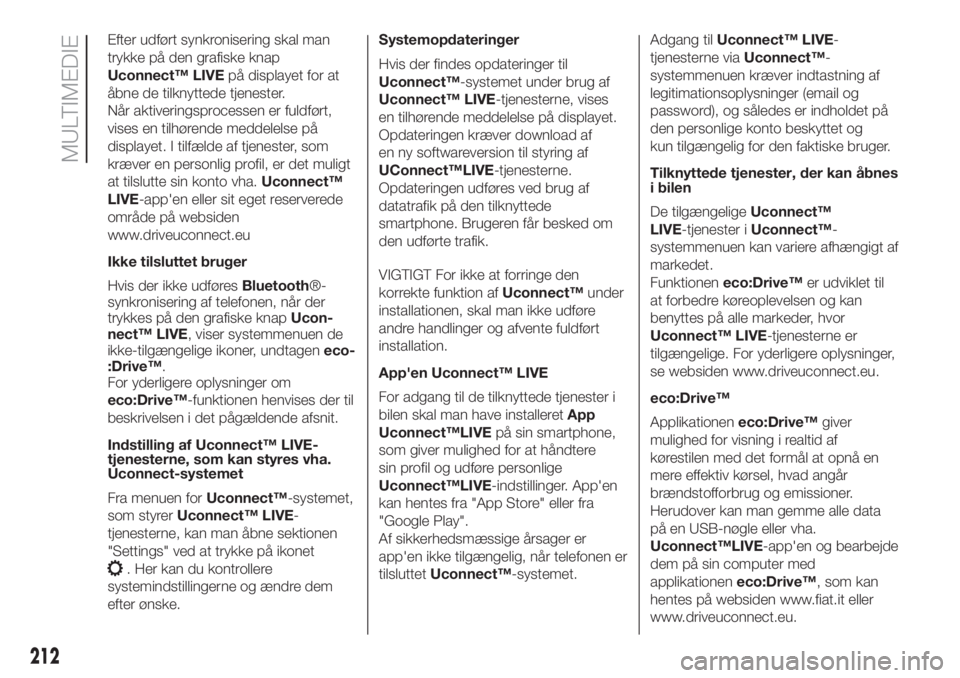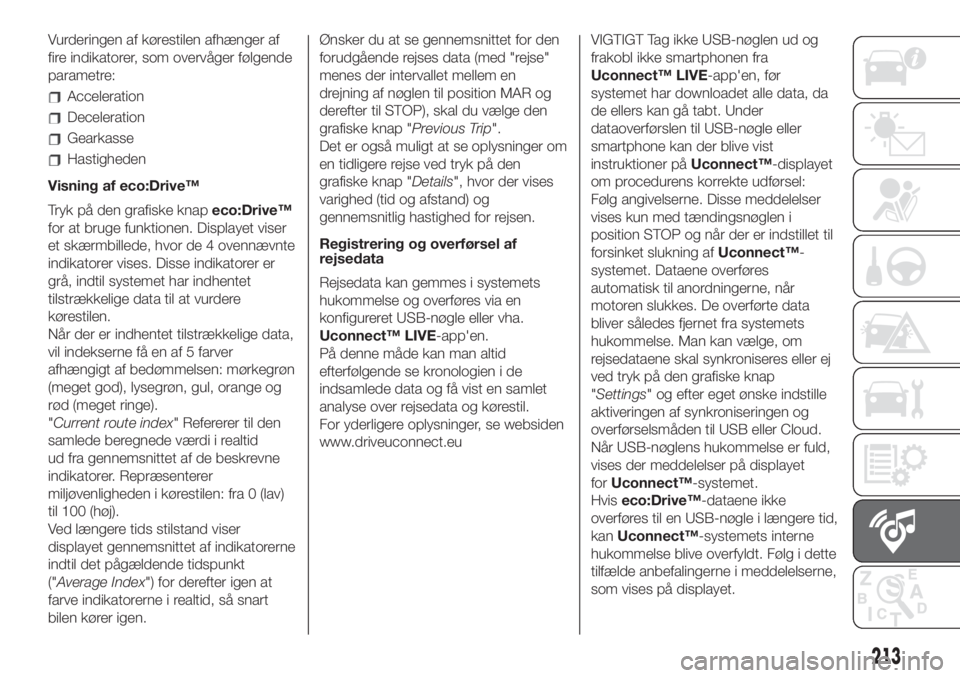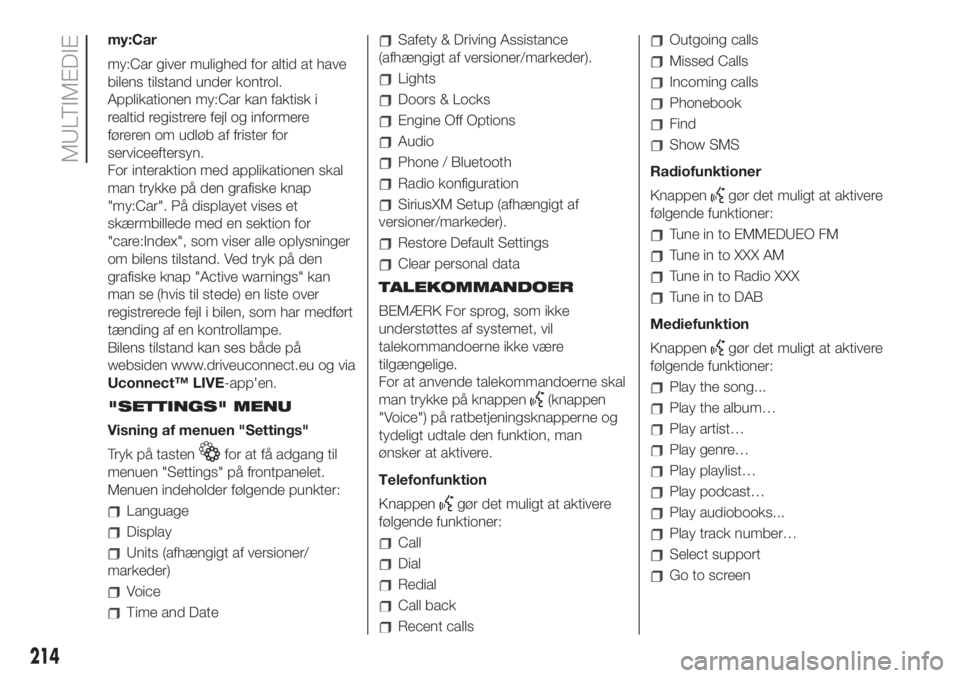Page 209 of 248
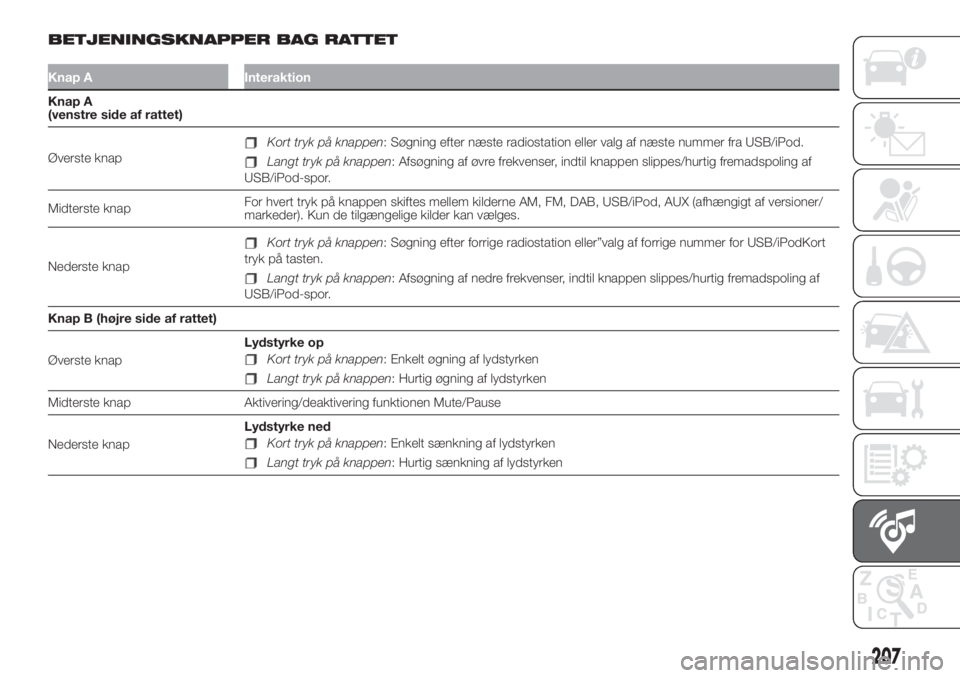
BETJENINGSKNAPPER BAG RATTET
Knap A Interaktion
Knap A
(venstre side af rattet)
Øverste knap
Kort tryk på knappen: Søgning efter næste radiostation eller valg af næste nummer fra USB/iPod.
Langt tryk på knappen: Afsøgning af øvre frekvenser, indtil knappen slippes/hurtig fremadspoling af
USB/iPod-spor.
Midterste knapFor hvert tryk på knappen skiftes mellem kilderne AM, FM, DAB, USB/iPod, AUX (afhængigt af versioner/
markeder). Kun de tilgængelige kilder kan vælges.
Nederste knap
Kort tryk på knappen: Søgning efter forrige radiostation eller”valg af forrige nummer for USB/iPodKort
tryk på tasten.
Langt tryk på knappen: Afsøgning af nedre frekvenser, indtil knappen slippes/hurtig fremadspoling af
USB/iPod-spor.
Knap B (højre side af rattet)
Øverste knapLydstyrke op
Kort tryk på knappen: Enkelt øgning af lydstyrken
Langt tryk på knappen: Hurtig øgning af lydstyrken
Midterste knap Aktivering/deaktivering funktionen Mute/Pause
Nederste knapLydstyrke ned
Kort tryk på knappen: Enkelt sænkning af lydstyrken
Langt tryk på knappen: Hurtig sænkning af lydstyrken
207
Page 210 of 248
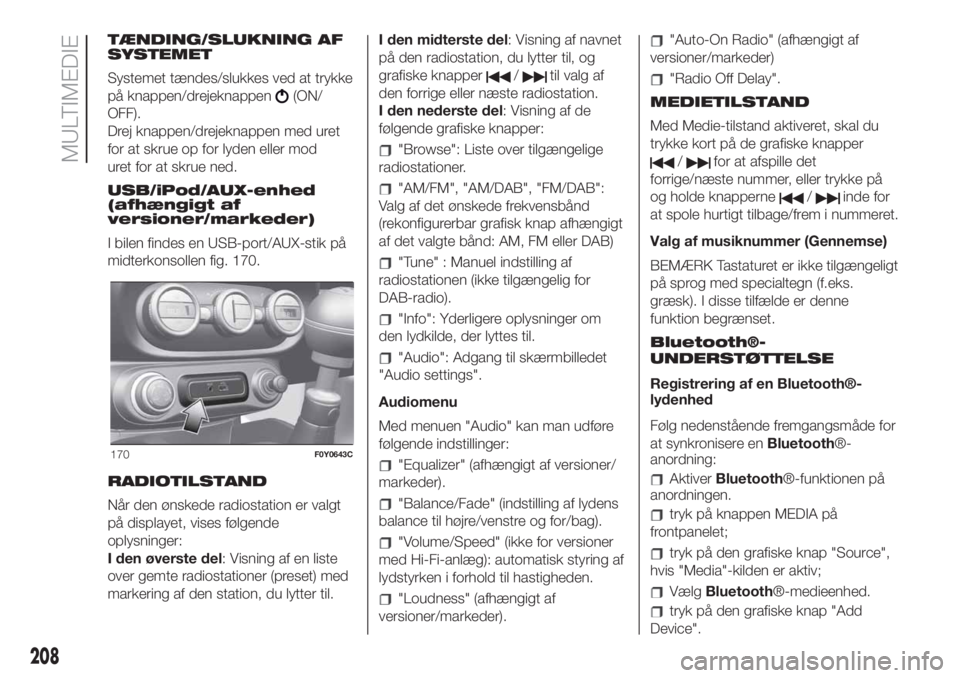
TÆNDING/SLUKNING AF
SYSTEMET
Systemet tændes/slukkes ved at trykke
på knappen/drejeknappen
(ON/
OFF).
Drej knappen/drejeknappen med uret
for at skrue op for lyden eller mod
uret for at skrue ned.
USB/iPod/AUX-enhed
(afhængigt af
versioner/markeder)
I bilen findes en USB-port/AUX-stik på
midterkonsollen fig. 170.
RADIOTILSTAND
Når den ønskede radiostation er valgt
på displayet, vises følgende
oplysninger:
I den øverste del: Visning af en liste
over gemte radiostationer (preset) med
markering af den station, du lytter til.I den midterste del: Visning af navnet
på den radiostation, du lytter til, og
grafiske knapper
/til valg af
den forrige eller næste radiostation.
I den nederste del: Visning af de
følgende grafiske knapper:
"Browse": Liste over tilgængelige
radiostationer.
"AM/FM", "AM/DAB", "FM/DAB":
Valg af det ønskede frekvensbånd
(rekonfigurerbar grafisk knap afhængigt
af det valgte bånd: AM, FM eller DAB)
"Tune" : Manuel indstilling af
radiostationen (ikke tilgængelig for
DAB-radio).
"Info": Yderligere oplysninger om
den lydkilde, der lyttes til.
"Audio": Adgang til skærmbilledet
"Audio settings".
Audiomenu
Med menuen "Audio" kan man udføre
følgende indstillinger:
"Equalizer" (afhængigt af versioner/
markeder).
"Balance/Fade" (indstilling af lydens
balance til højre/venstre og for/bag).
"Volume/Speed" (ikke for versioner
med Hi-Fi-anlæg): automatisk styring af
lydstyrken i forhold til hastigheden.
"Loudness" (afhængigt af
versioner/markeder).
"Auto-On Radio" (afhængigt af
versioner/markeder)
"Radio Off Delay".
MEDIETILSTAND
Med Medie-tilstand aktiveret, skal du
trykke kort på de grafiske knapper
/for at afspille det
forrige/næste nummer, eller trykke på
og holde knapperne
/inde for
at spole hurtigt tilbage/frem i nummeret.
Valg af musiknummer (Gennemse)
BEMÆRK Tastaturet er ikke tilgængeligt
på sprog med specialtegn (f.eks.
græsk). I disse tilfælde er denne
funktion begrænset.
Bluetooth®-
UNDERSTØTTELSE
Registrering af en Bluetooth®-
lydenhed
Følg nedenstående fremgangsmåde for
at synkronisere enBluetooth®-
anordning:
AktiverBluetooth®-funktionen på
anordningen.
tryk på knappen MEDIA på
frontpanelet;
tryk på den grafiske knap "Source",
hvis "Media"-kilden er aktiv;
VælgBluetooth®-medieenhed.
tryk på den grafiske knap "Add
Device".
170F0Y0643C
208
MULTIMEDIE
Page 211 of 248
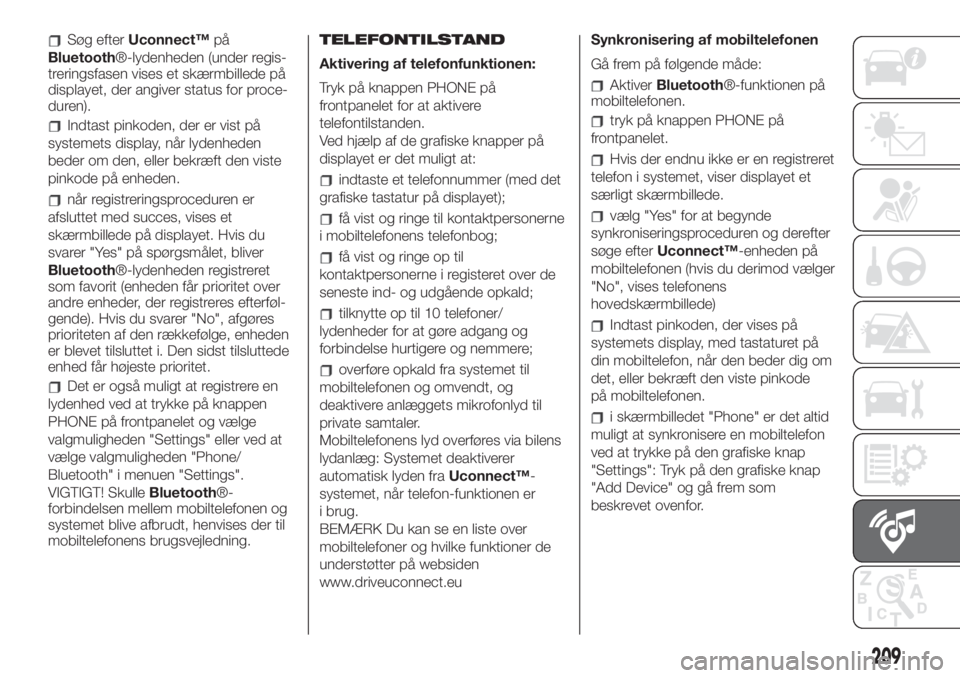
Søg efterUconnect™på
Bluetooth®-lydenheden (under regis-
treringsfasen vises et skærmbillede på
displayet, der angiver status for proce-
duren).
Indtast pinkoden, der er vist på
systemets display, når lydenheden
beder om den, eller bekræft den viste
pinkode på enheden.
når registreringsproceduren er
afsluttet med succes, vises et
skærmbillede på displayet. Hvis du
svarer "Yes" på spørgsmålet, bliver
Bluetooth®-lydenheden registreret
som favorit (enheden får prioritet over
andre enheder, der registreres efterføl-
gende). Hvis du svarer "No", afgøres
prioriteten af den rækkefølge, enheden
er blevet tilsluttet i. Den sidst tilsluttede
enhed får højeste prioritet.
Det er også muligt at registrere en
lydenhed ved at trykke på knappen
PHONE på frontpanelet og vælge
valgmuligheden "Settings" eller ved at
vælge valgmuligheden "Phone/
Bluetooth" i menuen "Settings".
VIGTIGT! SkulleBluetooth®-
forbindelsen mellem mobiltelefonen og
systemet blive afbrudt, henvises der til
mobiltelefonens brugsvejledning.TELEFONTILSTAND
Aktivering af telefonfunktionen:
Tryk på knappen PHONE på
frontpanelet for at aktivere
telefontilstanden.
Ved hjælp af de grafiske knapper på
displayet er det muligt at:
indtaste et telefonnummer (med det
grafiske tastatur på displayet);
få vist og ringe til kontaktpersonerne
i mobiltelefonens telefonbog;
få vist og ringe op til
kontaktpersonerne i registeret over de
seneste ind- og udgående opkald;
tilknytte op til 10 telefoner/
lydenheder for at gøre adgang og
forbindelse hurtigere og nemmere;
overføre opkald fra systemet til
mobiltelefonen og omvendt, og
deaktivere anlæggets mikrofonlyd til
private samtaler.
Mobiltelefonens lyd overføres via bilens
lydanlæg: Systemet deaktiverer
automatisk lyden fraUconnect™-
systemet, når telefon-funktionen er
i brug.
BEMÆRK Du kan se en liste over
mobiltelefoner og hvilke funktioner de
understøtter på websiden
www.driveuconnect.euSynkronisering af mobiltelefonen
Gå frem på følgende måde:
AktiverBluetooth®-funktionen på
mobiltelefonen.
tryk på knappen PHONE på
frontpanelet.
Hvis der endnu ikke er en registreret
telefon i systemet, viser displayet et
særligt skærmbillede.
vælg "Yes" for at begynde
synkroniseringsproceduren og derefter
søge efterUconnect™-enheden på
mobiltelefonen (hvis du derimod vælger
"No", vises telefonens
hovedskærmbillede)
Indtast pinkoden, der vises på
systemets display, med tastaturet på
din mobiltelefon, når den beder dig om
det, eller bekræft den viste pinkode
på mobiltelefonen.
i skærmbilledet "Phone" er det altid
muligt at synkronisere en mobiltelefon
ved at trykke på den grafiske knap
"Settings": Tryk på den grafiske knap
"Add Device" og gå frem som
beskrevet ovenfor.
209
Page 212 of 248
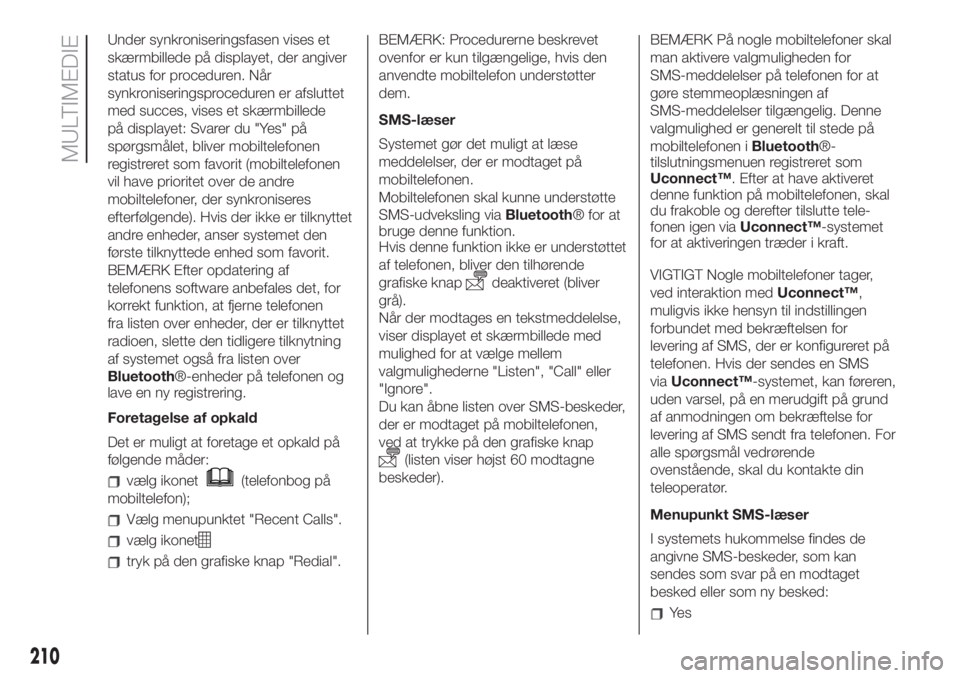
Under synkroniseringsfasen vises et
skærmbillede på displayet, der angiver
status for proceduren. Når
synkroniseringsproceduren er afsluttet
med succes, vises et skærmbillede
på displayet: Svarer du "Yes" på
spørgsmålet, bliver mobiltelefonen
registreret som favorit (mobiltelefonen
vil have prioritet over de andre
mobiltelefoner, der synkroniseres
efterfølgende). Hvis der ikke er tilknyttet
andre enheder, anser systemet den
første tilknyttede enhed som favorit.
BEMÆRK Efter opdatering af
telefonens software anbefales det, for
korrekt funktion, at fjerne telefonen
fra listen over enheder, der er tilknyttet
radioen, slette den tidligere tilknytning
af systemet også fra listen over
Bluetooth®-enheder på telefonen og
lave en ny registrering.
Foretagelse af opkald
Det er muligt at foretage et opkald på
følgende måder:
vælg ikonet(telefonbog på
mobiltelefon);
Vælg menupunktet "Recent Calls".
vælg ikonet
tryk på den grafiske knap "Redial".BEMÆRK: Procedurerne beskrevet
ovenfor er kun tilgængelige, hvis den
anvendte mobiltelefon understøtter
dem.
SMS-læser
Systemet gør det muligt at læse
meddelelser, der er modtaget på
mobiltelefonen.
Mobiltelefonen skal kunne understøtte
SMS-udveksling viaBluetooth® for at
bruge denne funktion.
Hvis denne funktion ikke er understøttet
af telefonen, bliver den tilhørende
grafiske knap
deaktiveret (bliver
grå).
Når der modtages en tekstmeddelelse,
viser displayet et skærmbillede med
mulighed for at vælge mellem
valgmulighederne "Listen", "Call" eller
"Ignore".
Du kan åbne listen over SMS-beskeder,
der er modtaget på mobiltelefonen,
ved at trykke på den grafiske knap
(listen viser højst 60 modtagne
beskeder).BEMÆRK På nogle mobiltelefoner skal
man aktivere valgmuligheden for
SMS-meddelelser på telefonen for at
gøre stemmeoplæsningen af
SMS-meddelelser tilgængelig. Denne
valgmulighed er generelt til stede på
mobiltelefonen iBluetooth®-
tilslutningsmenuen registreret som
Uconnect™. Efter at have aktiveret
denne funktion på mobiltelefonen, skal
du frakoble og derefter tilslutte tele-
fonen igen viaUconnect™-systemet
for at aktiveringen træder i kraft.
VIGTIGT Nogle mobiltelefoner tager,
ved interaktion medUconnect™,
muligvis ikke hensyn til indstillingen
forbundet med bekræftelsen for
levering af SMS, der er konfigureret på
telefonen. Hvis der sendes en SMS
viaUconnect™-systemet, kan føreren,
uden varsel, på en merudgift på grund
af anmodningen om bekræftelse for
levering af SMS sendt fra telefonen. For
alle spørgsmål vedrørende
ovenstående, skal du kontakte din
teleoperatør.
Menupunkt SMS-læser
I systemets hukommelse findes de
angivne SMS-beskeder, som kan
sendes som svar på en modtaget
besked eller som ny besked:
Ye s
210
MULTIMEDIE
Page 213 of 248
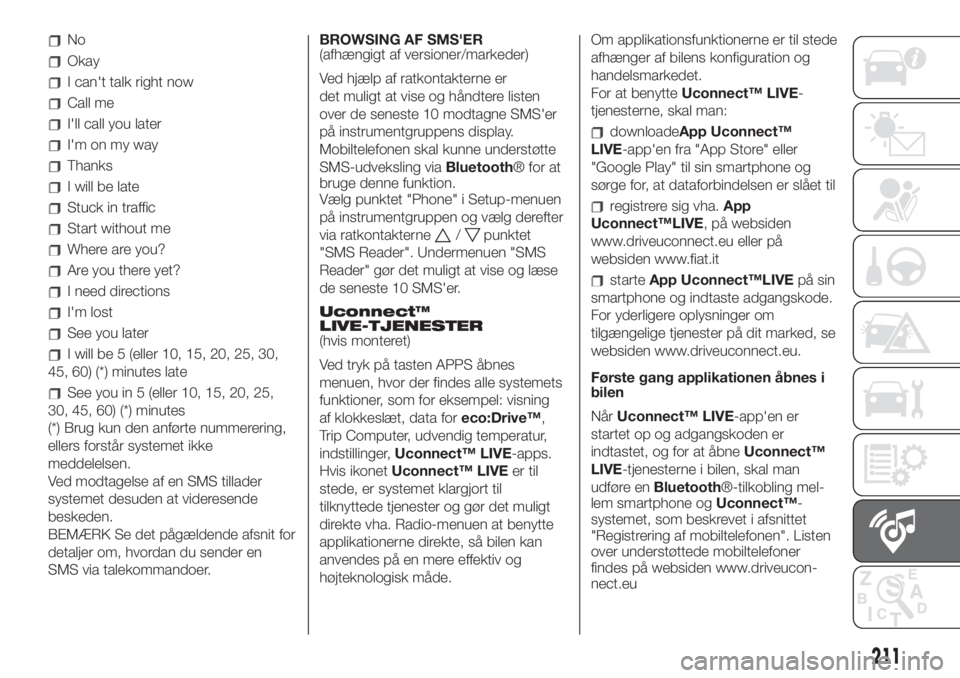
No
Okay
I can't talk right now
Call me
I'll call you later
I'm on my way
Thanks
I will be late
Stuck in traffic
Start without me
Where are you?
Are you there yet?
I need directions
I'm lost
See you later
I will be 5 (eller 10, 15, 20, 25, 30,
45, 60) (*) minutes late
See you in 5 (eller 10, 15, 20, 25,
30, 45, 60) (*) minutes
(*) Brug kun den anførte nummerering,
ellers forstår systemet ikke
meddelelsen.
Ved modtagelse af en SMS tillader
systemet desuden at videresende
beskeden.
BEMÆRK Se det pågældende afsnit for
detaljer om, hvordan du sender en
SMS via talekommandoer.BROWSING AF SMS'ER
(afhængigt af versioner/markeder)
Ved hjælp af ratkontakterne er
det muligt at vise og håndtere listen
over de seneste 10 modtagne SMS'er
på instrumentgruppens display.
Mobiltelefonen skal kunne understøtte
SMS-udveksling viaBluetooth® for at
bruge denne funktion.
Vælg punktet "Phone" i Setup-menuen
på instrumentgruppen og vælg derefter
via ratkontakterne
/punktet
"SMS Reader". Undermenuen "SMS
Reader" gør det muligt at vise og læse
de seneste 10 SMS'er.
Uconnect™
LIVE-TJENESTER
(hvis monteret)
Ved tryk på tasten APPS åbnes
menuen, hvor der findes alle systemets
funktioner, som for eksempel: visning
af klokkeslæt, data foreco:Drive™,
Trip Computer, udvendig temperatur,
indstillinger,Uconnect™ LIVE-apps.
Hvis ikonetUconnect™ LIVEer til
stede, er systemet klargjort til
tilknyttede tjenester og gør det muligt
direkte vha. Radio-menuen at benytte
applikationerne direkte, så bilen kan
anvendes på en mere effektiv og
højteknologisk måde.Om applikationsfunktionerne er til stede
afhænger af bilens konfiguration og
handelsmarkedet.
For at benytteUconnect™ LIVE-
tjenesterne, skal man:
downloadeApp Uconnect™
LIVE-app'en fra "App Store" eller
"Google Play" til sin smartphone og
sørge for, at dataforbindelsen er slået til
registrere sig vha.App
Uconnect™LIVE, på websiden
www.driveuconnect.eu eller på
websiden www.fiat.it
starteApp Uconnect™LIVEpå sin
smartphone og indtaste adgangskode.
For yderligere oplysninger om
tilgængelige tjenester på dit marked, se
websiden www.driveuconnect.eu.
Første gang applikationen åbnes i
bilen
NårUconnect™ LIVE-app'en er
startet op og adgangskoden er
indtastet, og for at åbneUconnect™
LIVE-tjenesterne i bilen, skal man
udføre enBluetooth®-tilkobling mel-
lem smartphone ogUconnect™-
systemet, som beskrevet i afsnittet
"Registrering af mobiltelefonen". Listen
over understøttede mobiltelefoner
findes på websiden www.driveucon-
nect.eu
211
Page 214 of 248
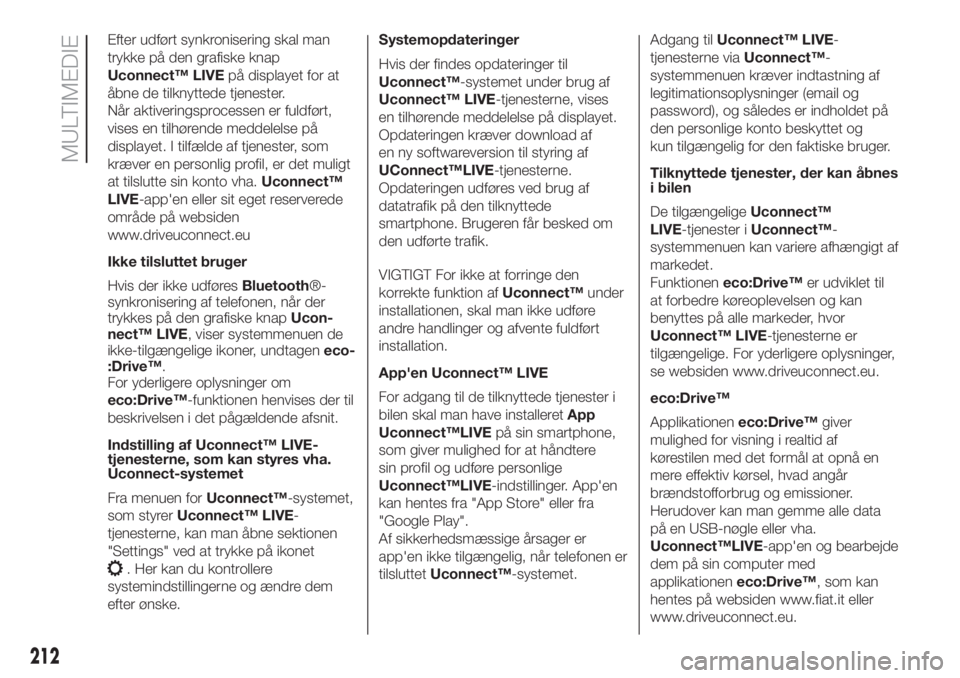
Efter udført synkronisering skal man
trykke på den grafiske knap
Uconnect™ LIVEpå displayet for at
åbne de tilknyttede tjenester.
Når aktiveringsprocessen er fuldført,
vises en tilhørende meddelelse på
displayet. I tilfælde af tjenester, som
kræver en personlig profil, er det muligt
at tilslutte sin konto vha.Uconnect™
LIVE-app'en eller sit eget reserverede
område på websiden
www.driveuconnect.eu
Ikke tilsluttet bruger
Hvis der ikke udføresBluetooth®-
synkronisering af telefonen, når der
trykkes på den grafiske knapUcon-
nect™ LIVE, viser systemmenuen de
ikke-tilgængelige ikoner, undtageneco-
:Drive™.
For yderligere oplysninger om
eco:Drive™-funktionen henvises der til
beskrivelsen i det pågældende afsnit.
Indstilling af Uconnect™ LIVE-
tjenesterne, som kan styres vha.
Uconnect-systemet
Fra menuen forUconnect™-systemet,
som styrerUconnect™ LIVE-
tjenesterne, kan man åbne sektionen
"Settings" ved at trykke på ikonet
. Her kan du kontrollere
systemindstillingerne og ændre dem
efter ønske.Systemopdateringer
Hvis der findes opdateringer til
Uconnect™-systemet under brug af
Uconnect™ LIVE-tjenesterne, vises
en tilhørende meddelelse på displayet.
Opdateringen kræver download af
en ny softwareversion til styring af
UConnect™LIVE-tjenesterne.
Opdateringen udføres ved brug af
datatrafik på den tilknyttede
smartphone. Brugeren får besked om
den udførte trafik.
VIGTIGT For ikke at forringe den
korrekte funktion afUconnect™under
installationen, skal man ikke udføre
andre handlinger og afvente fuldført
installation.
App'en Uconnect™ LIVE
For adgang til de tilknyttede tjenester i
bilen skal man have installeretApp
Uconnect™LIVEpå sin smartphone,
som giver mulighed for at håndtere
sin profil og udføre personlige
Uconnect™LIVE-indstillinger. App'en
kan hentes fra "App Store" eller fra
"Google Play".
Af sikkerhedsmæssige årsager er
app'en ikke tilgængelig, når telefonen er
tilsluttetUconnect™-systemet.Adgang tilUconnect™ LIVE-
tjenesterne viaUconnect™-
systemmenuen kræver indtastning af
legitimationsoplysninger (email og
password), og således er indholdet på
den personlige konto beskyttet og
kun tilgængelig for den faktiske bruger.
Tilknyttede tjenester, der kan åbnes
i bilen
De tilgængeligeUconnect™
LIVE-tjenester iUconnect™-
systemmenuen kan variere afhængigt af
markedet.
Funktioneneco:Drive™er udviklet til
at forbedre køreoplevelsen og kan
benyttes på alle markeder, hvor
Uconnect™ LIVE-tjenesterne er
tilgængelige. For yderligere oplysninger,
se websiden www.driveuconnect.eu.
eco:Drive™
Applikationeneco:Drive™giver
mulighed for visning i realtid af
kørestilen med det formål at opnå en
mere effektiv kørsel, hvad angår
brændstofforbrug og emissioner.
Herudover kan man gemme alle data
på en USB-nøgle eller vha.
Uconnect™LIVE-app'en og bearbejde
dem på sin computer med
applikationeneco:Drive™, som kan
hentes på websiden www.fiat.it eller
www.driveuconnect.eu.
212
MULTIMEDIE
Page 215 of 248
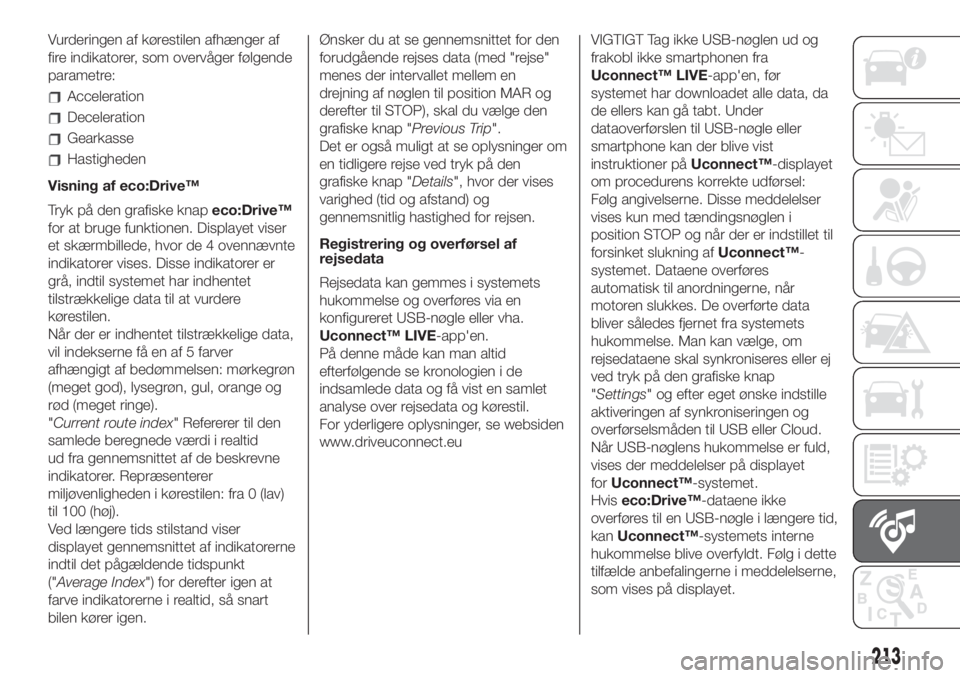
Vurderingen af kørestilen afhænger af
fire indikatorer, som overvåger følgende
parametre:
Acceleration
Deceleration
Gearkasse
Hastigheden
Visning af eco:Drive™
Tryk på den grafiske knapeco:Drive™
for at bruge funktionen. Displayet viser
et skærmbillede, hvor de 4 ovennævnte
indikatorer vises. Disse indikatorer er
grå, indtil systemet har indhentet
tilstrækkelige data til at vurdere
kørestilen.
Når der er indhentet tilstrækkelige data,
vil indekserne få en af 5 farver
afhængigt af bedømmelsen: mørkegrøn
(meget god), lysegrøn, gul, orange og
rød (meget ringe).
"Current route index" Refererer til den
samlede beregnede værdi i realtid
ud fra gennemsnittet af de beskrevne
indikatorer. Repræsenterer
miljøvenligheden i kørestilen: fra 0 (lav)
til 100 (høj).
Ved længere tids stilstand viser
displayet gennemsnittet af indikatorerne
indtil det pågældende tidspunkt
("Average Index") for derefter igen at
farve indikatorerne i realtid, så snart
bilen kører igen.Ønsker du at se gennemsnittet for den
forudgående rejses data (med "rejse"
menes der intervallet mellem en
drejning af nøglen til position MAR og
derefter til STOP), skal du vælge den
grafiske knap "Previous Trip".
Det er også muligt at se oplysninger om
en tidligere rejse ved tryk på den
grafiske knap "Details", hvor der vises
varighed (tid og afstand) og
gennemsnitlig hastighed for rejsen.
Registrering og overførsel af
rejsedata
Rejsedata kan gemmes i systemets
hukommelse og overføres via en
konfigureret USB-nøgle eller vha.
Uconnect™ LIVE-app'en.
På denne måde kan man altid
efterfølgende se kronologien i de
indsamlede data og få vist en samlet
analyse over rejsedata og kørestil.
For yderligere oplysninger, se websiden
www.driveuconnect.euVIGTIGT Tag ikke USB-nøglen ud og
frakobl ikke smartphonen fra
Uconnect™ LIVE-app'en, før
systemet har downloadet alle data, da
de ellers kan gå tabt. Under
dataoverførslen til USB-nøgle eller
smartphone kan der blive vist
instruktioner påUconnect™-displayet
om procedurens korrekte udførsel:
Følg angivelserne. Disse meddelelser
vises kun med tændingsnøglen i
position STOP og når der er indstillet til
forsinket slukning afUconnect™-
systemet. Dataene overføres
automatisk til anordningerne, når
motoren slukkes. De overførte data
bliver således fjernet fra systemets
hukommelse. Man kan vælge, om
rejsedataene skal synkroniseres eller ej
ved tryk på den grafiske knap
"Settings" og efter eget ønske indstille
aktiveringen af synkroniseringen og
overførselsmåden til USB eller Cloud.
Når USB-nøglens hukommelse er fuld,
vises der meddelelser på displayet
forUconnect™-systemet.
Hviseco:Drive™-dataene ikke
overføres til en USB-nøgle i længere tid,
kanUconnect™-systemets interne
hukommelse blive overfyldt. Følg i dette
tilfælde anbefalingerne i meddelelserne,
som vises på displayet.
213
Page 216 of 248
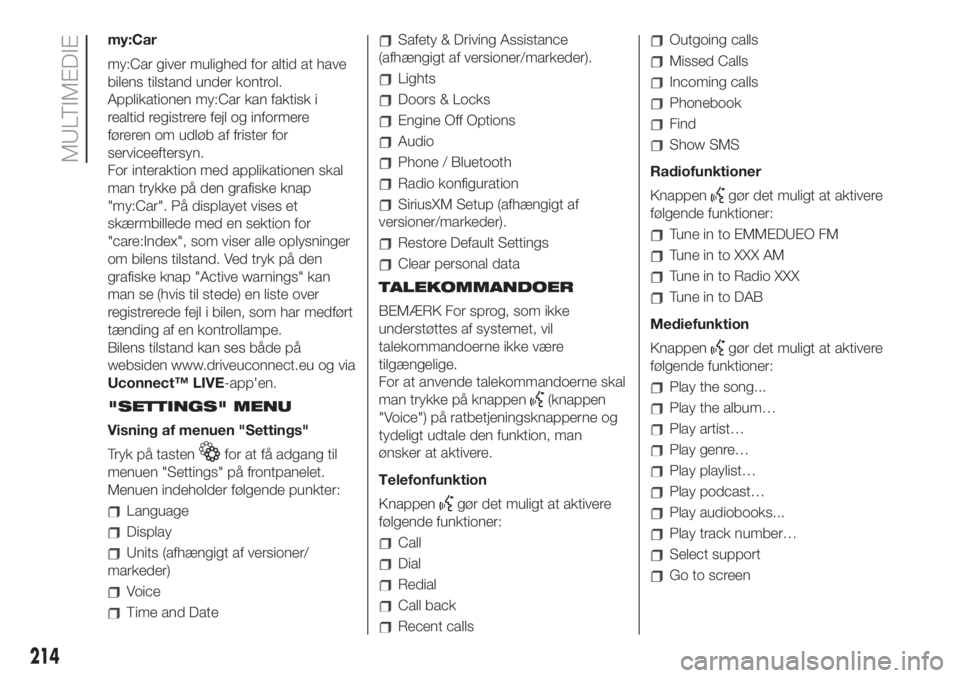
my:Car
my:Car giver mulighed for altid at have
bilens tilstand under kontrol.
Applikationen my:Car kan faktisk i
realtid registrere fejl og informere
føreren om udløb af frister for
serviceeftersyn.
For interaktion med applikationen skal
man trykke på den grafiske knap
"my:Car". På displayet vises et
skærmbillede med en sektion for
"care:Index", som viser alle oplysninger
om bilens tilstand. Ved tryk på den
grafiske knap "Active warnings" kan
man se (hvis til stede) en liste over
registrerede fejl i bilen, som har medført
tænding af en kontrollampe.
Bilens tilstand kan ses både på
websiden www.driveuconnect.eu og via
Uconnect™ LIVE-app'en.
"SETTINGS" MENU
Visning af menuen "Settings"
Tryk på tasten
for at få adgang til
menuen "Settings" på frontpanelet.
Menuen indeholder følgende punkter:
Language
Display
Units (afhængigt af versioner/
markeder)
Voice
Time and Date
Safety & Driving Assistance
(afhængigt af versioner/markeder).
Lights
Doors & Locks
Engine Off Options
Audio
Phone / Bluetooth
Radio konfiguration
SiriusXM Setup (afhængigt af
versioner/markeder).
Restore Default Settings
Clear personal data
TALEKOMMANDOER
BEMÆRK For sprog, som ikke
understøttes af systemet, vil
talekommandoerne ikke være
tilgængelige.
For at anvende talekommandoerne skal
man trykke på knappen
(knappen
"Voice") på ratbetjeningsknapperne og
tydeligt udtale den funktion, man
ønsker at aktivere.
Telefonfunktion
Knappen
gør det muligt at aktivere
følgende funktioner:
Call
Dial
Redial
Call back
Recent calls
Outgoing calls
Missed Calls
Incoming calls
Phonebook
Find
Show SMS
Radiofunktioner
Knappen
gør det muligt at aktivere
følgende funktioner:
Tune in to EMMEDUEO FM
Tune in to XXX AM
Tune in to Radio XXX
Tune in to DAB
Mediefunktion
Knappen
gør det muligt at aktivere
følgende funktioner:
Play the song...
Play the album…
Play artist…
Play genre…
Play playlist…
Play podcast…
Play audiobooks...
Play track number…
Select support
Go to screen
214
MULTIMEDIE
 1
1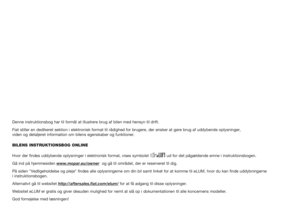 2
2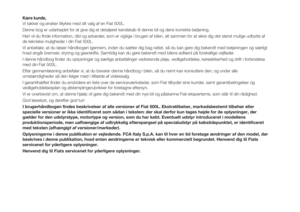 3
3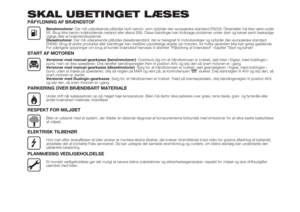 4
4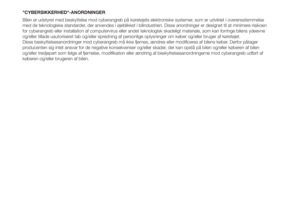 5
5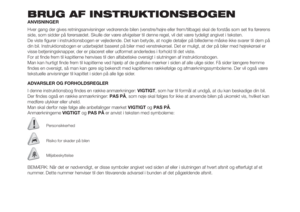 6
6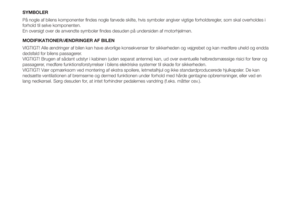 7
7 8
8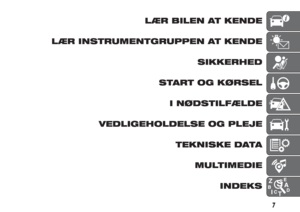 9
9 10
10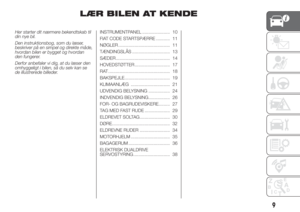 11
11 12
12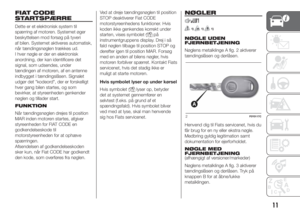 13
13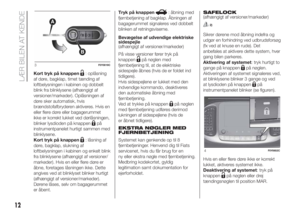 14
14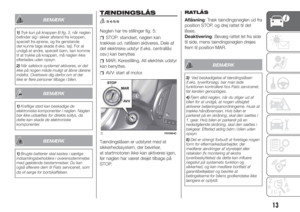 15
15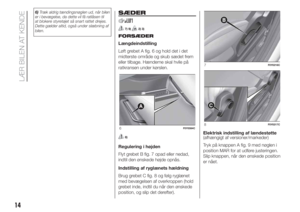 16
16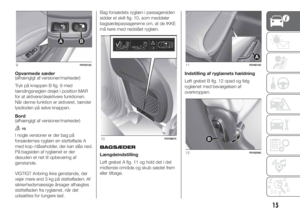 17
17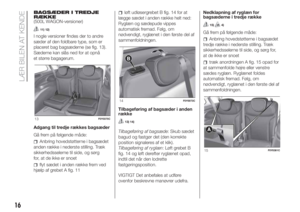 18
18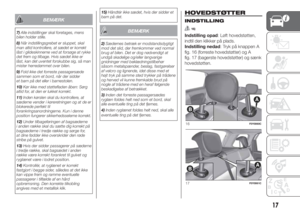 19
19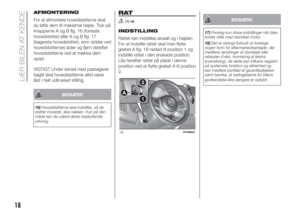 20
20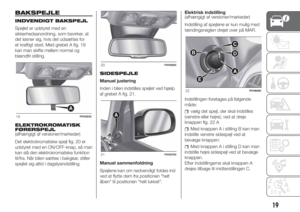 21
21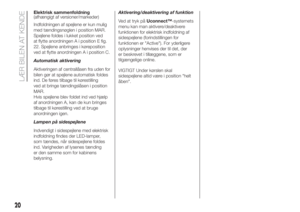 22
22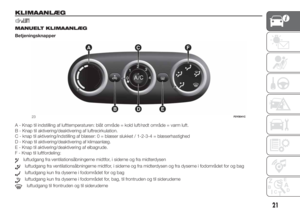 23
23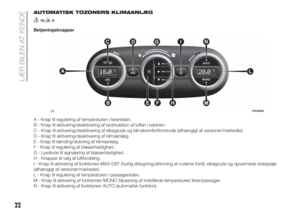 24
24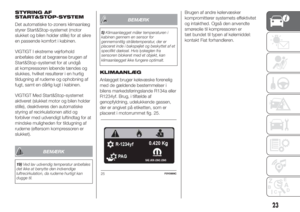 25
25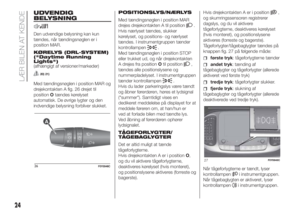 26
26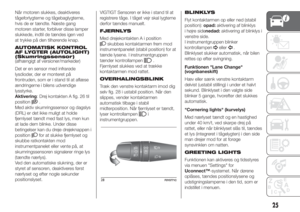 27
27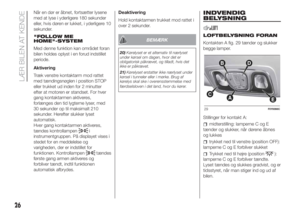 28
28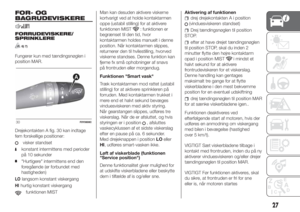 29
29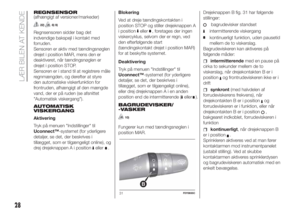 30
30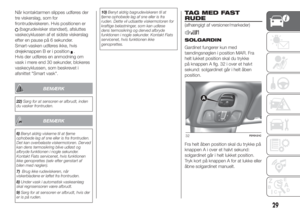 31
31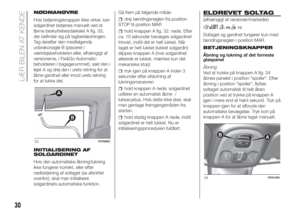 32
32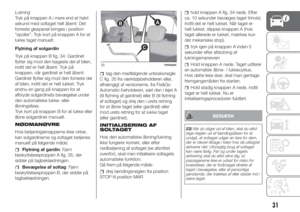 33
33 34
34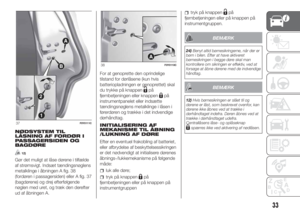 35
35 36
36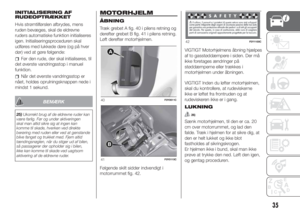 37
37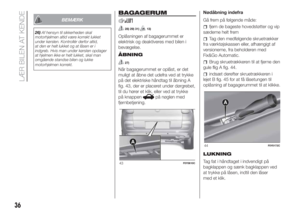 38
38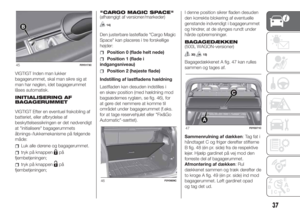 39
39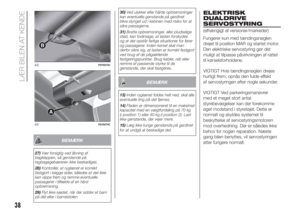 40
40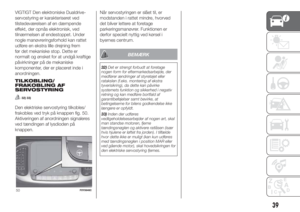 41
41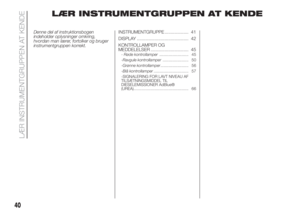 42
42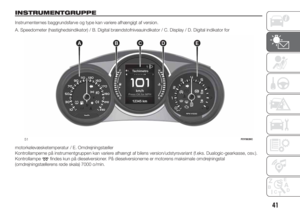 43
43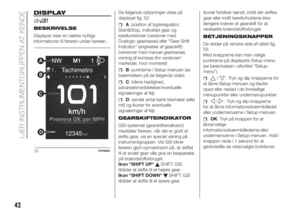 44
44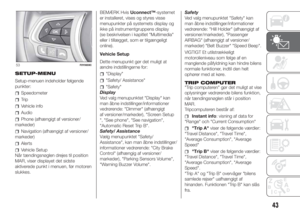 45
45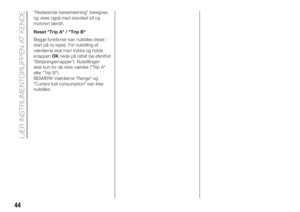 46
46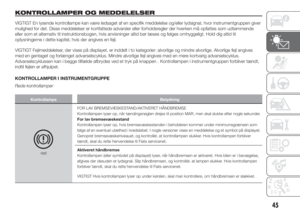 47
47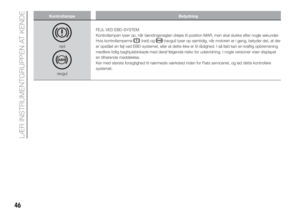 48
48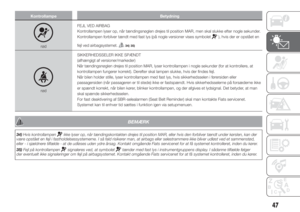 49
49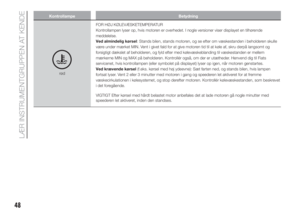 50
50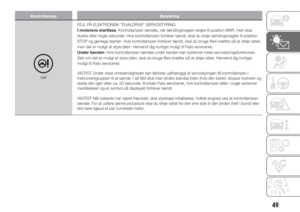 51
51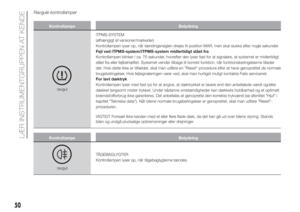 52
52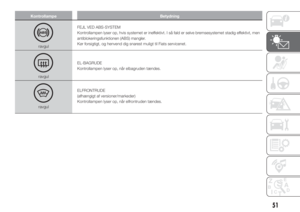 53
53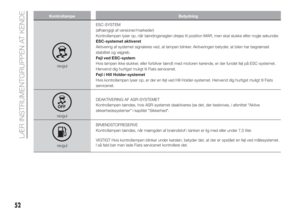 54
54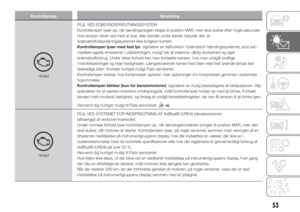 55
55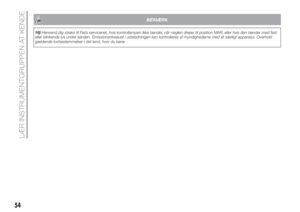 56
56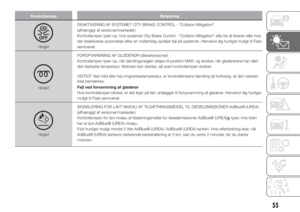 57
57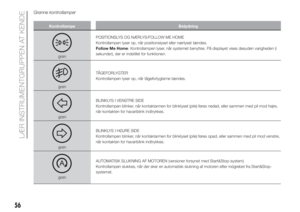 58
58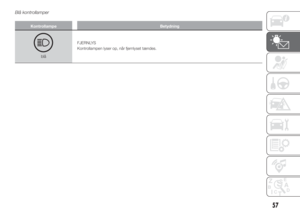 59
59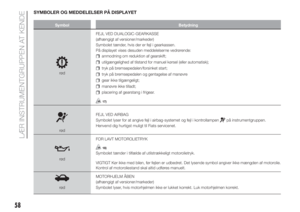 60
60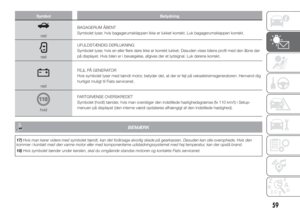 61
61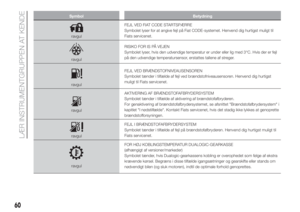 62
62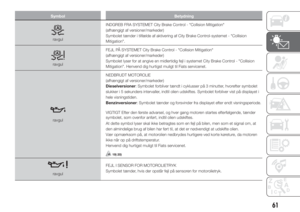 63
63 64
64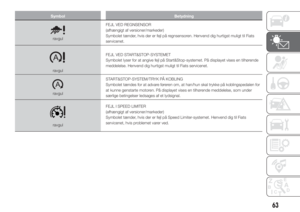 65
65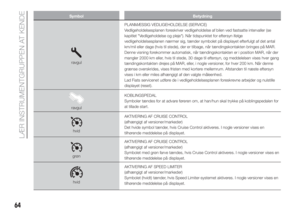 66
66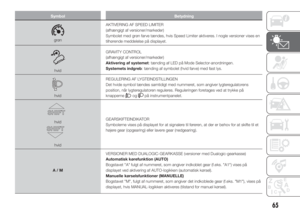 67
67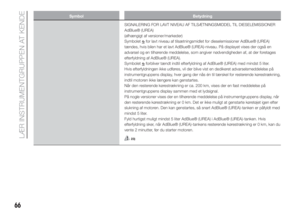 68
68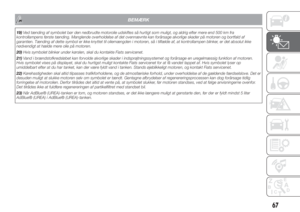 69
69 70
70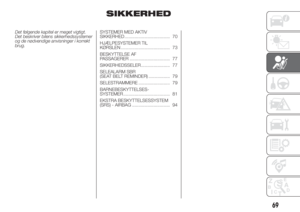 71
71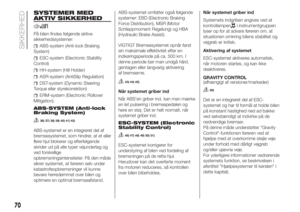 72
72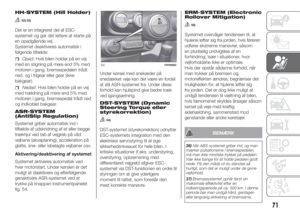 73
73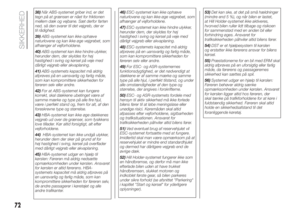 74
74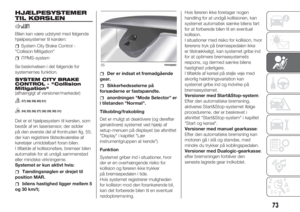 75
75 76
76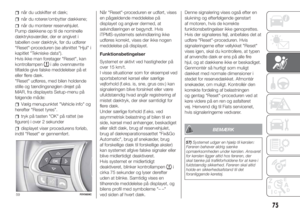 77
77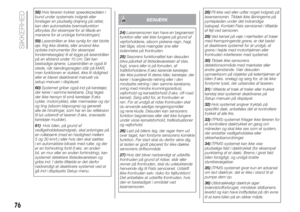 78
78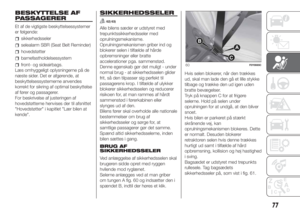 79
79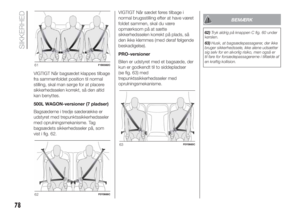 80
80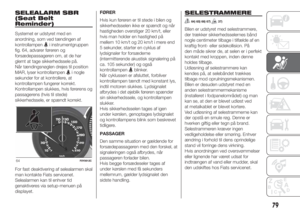 81
81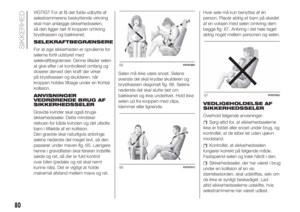 82
82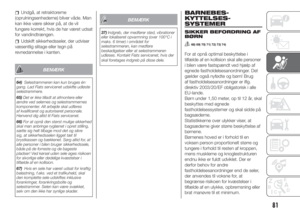 83
83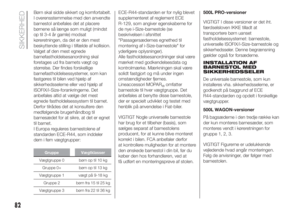 84
84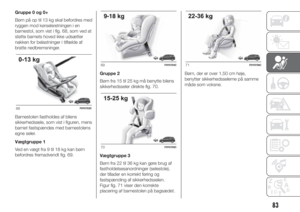 85
85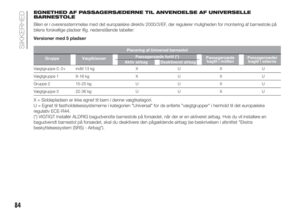 86
86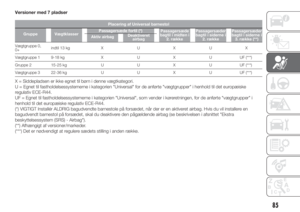 87
87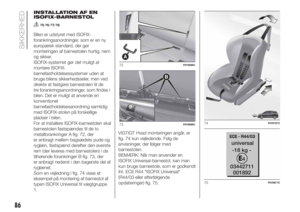 88
88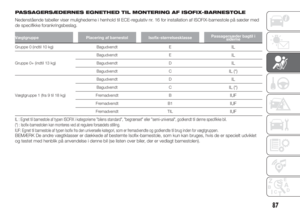 89
89 90
90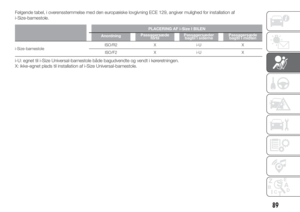 91
91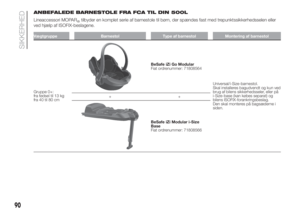 92
92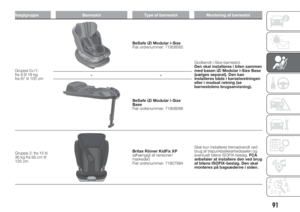 93
93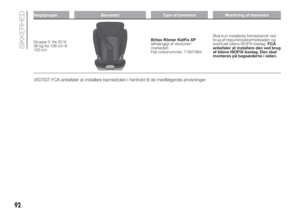 94
94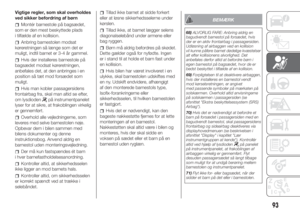 95
95 96
96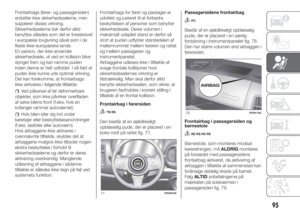 97
97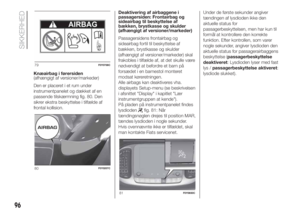 98
98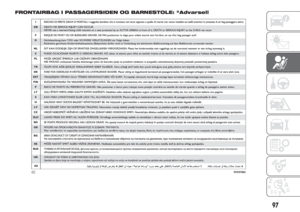 99
99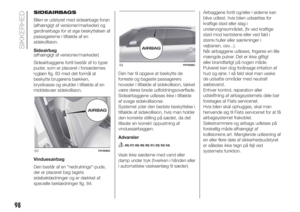 100
100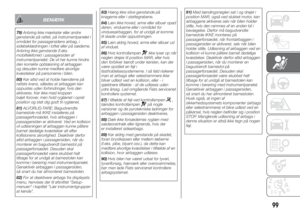 101
101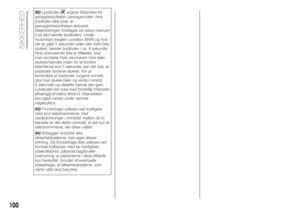 102
102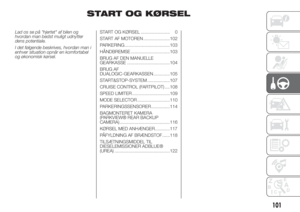 103
103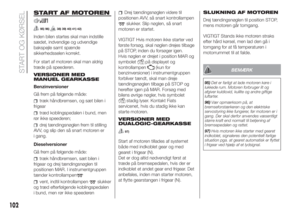 104
104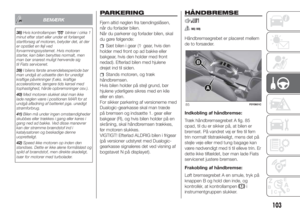 105
105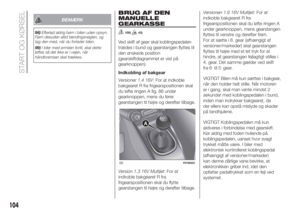 106
106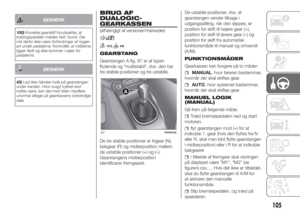 107
107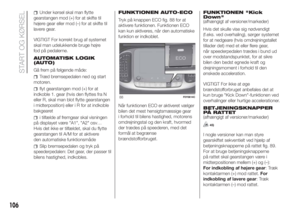 108
108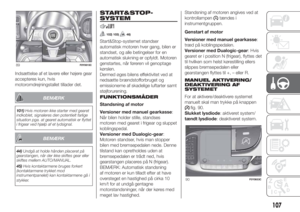 109
109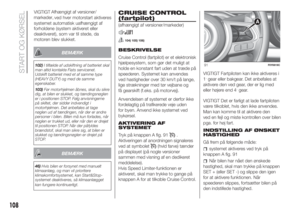 110
110 111
111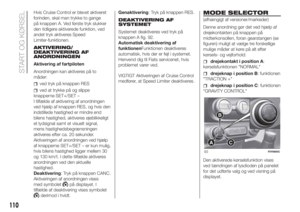 112
112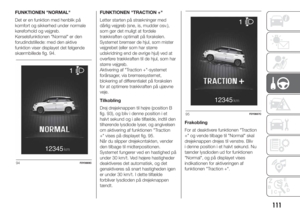 113
113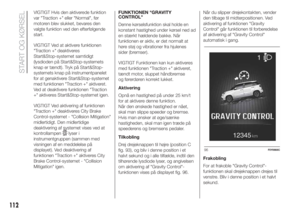 114
114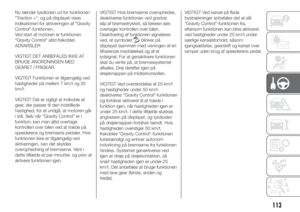 115
115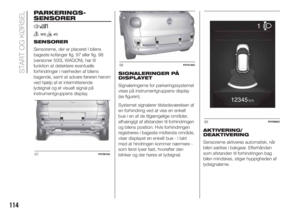 116
116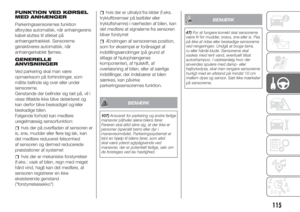 117
117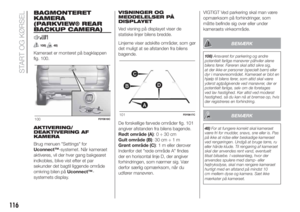 118
118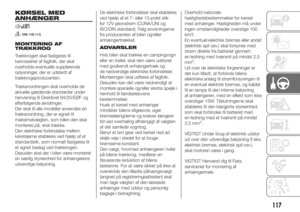 119
119 120
120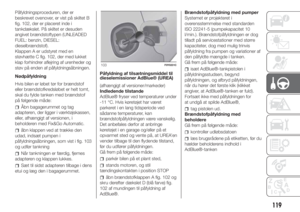 121
121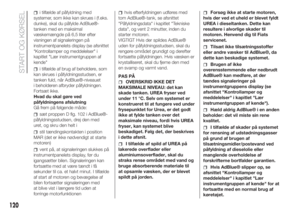 122
122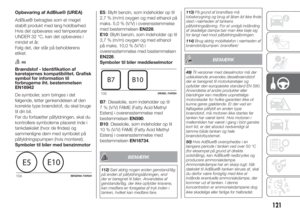 123
123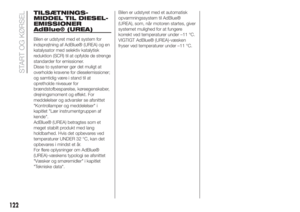 124
124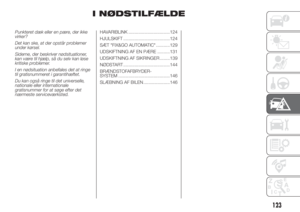 125
125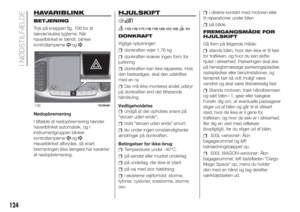 126
126 127
127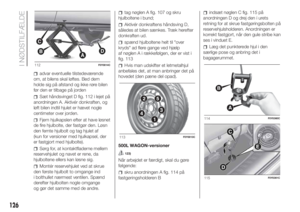 128
128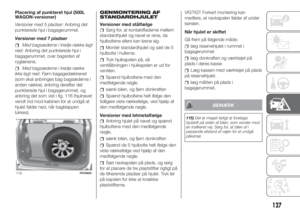 129
129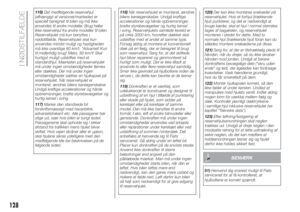 130
130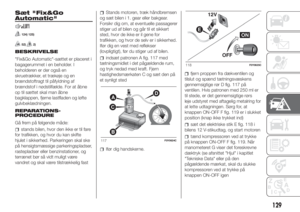 131
131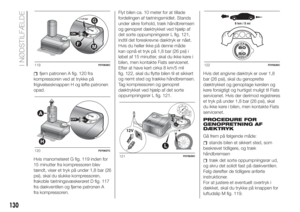 132
132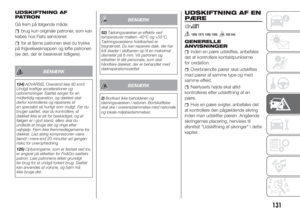 133
133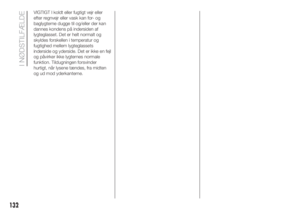 134
134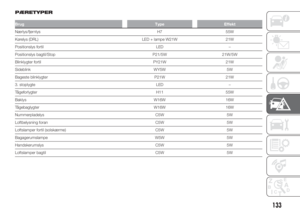 135
135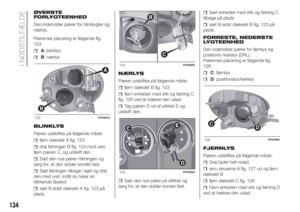 136
136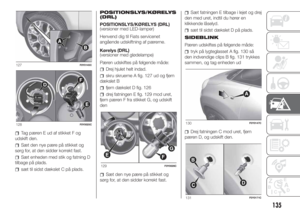 137
137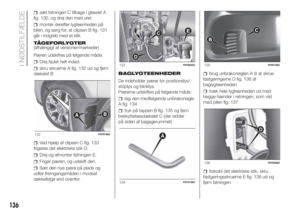 138
138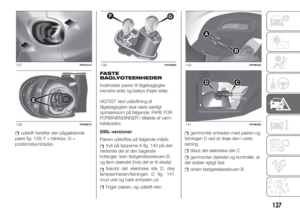 139
139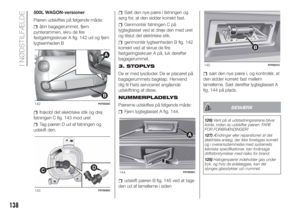 140
140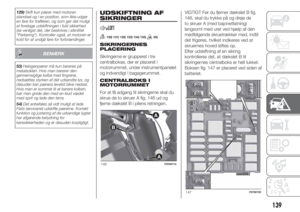 141
141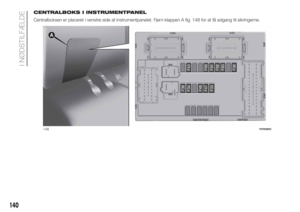 142
142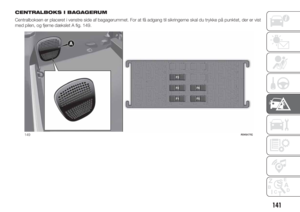 143
143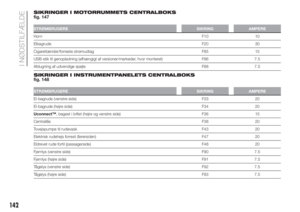 144
144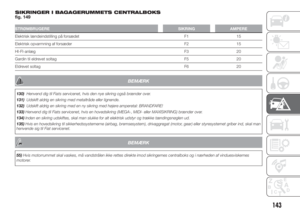 145
145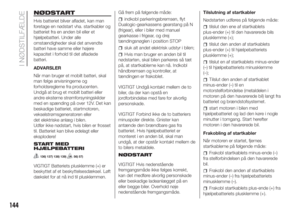 146
146 147
147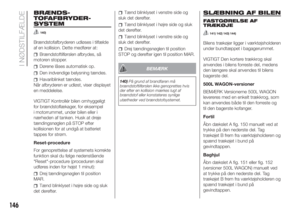 148
148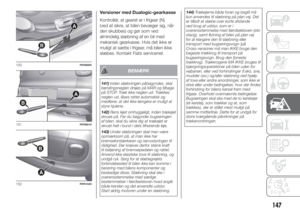 149
149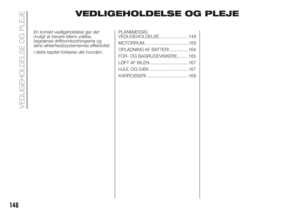 150
150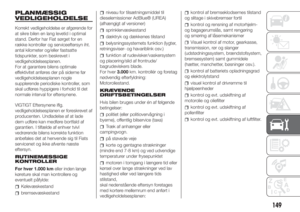 151
151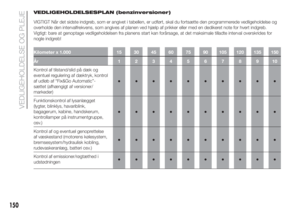 152
152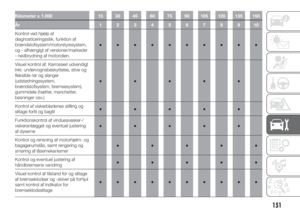 153
153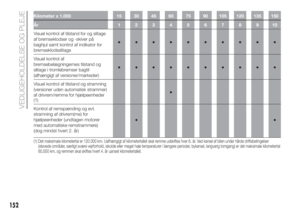 154
154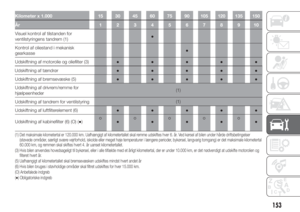 155
155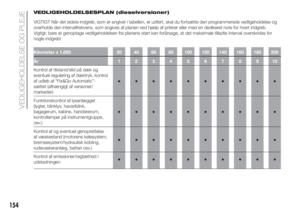 156
156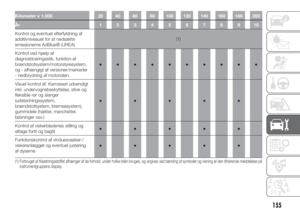 157
157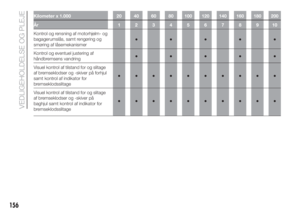 158
158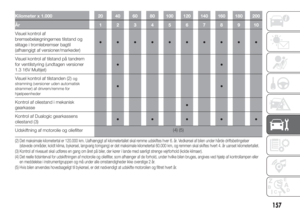 159
159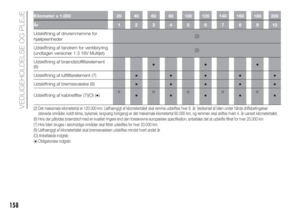 160
160 161
161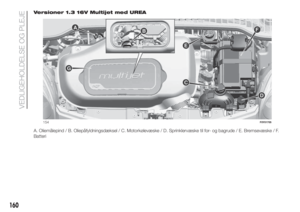 162
162 163
163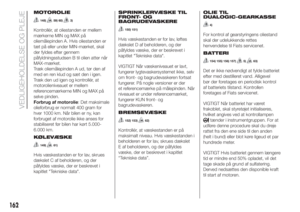 164
164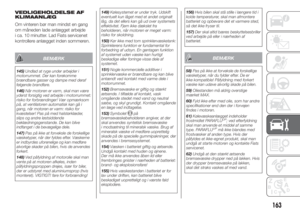 165
165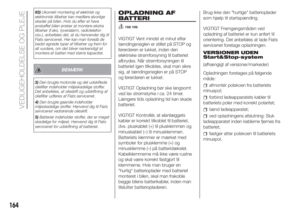 166
166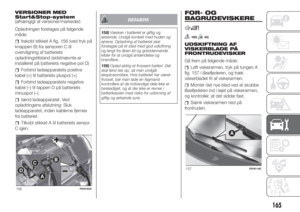 167
167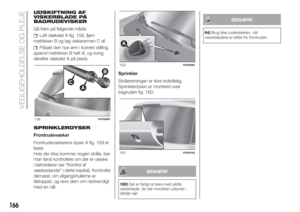 168
168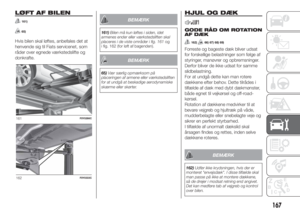 169
169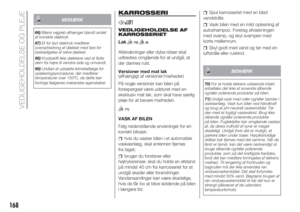 170
170 171
171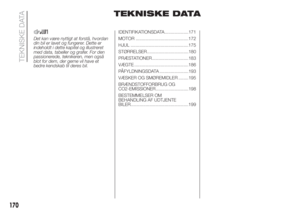 172
172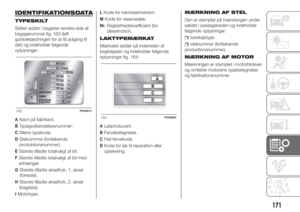 173
173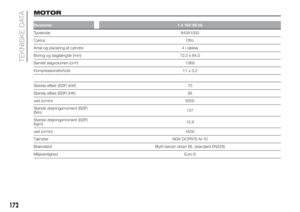 174
174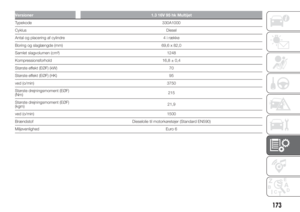 175
175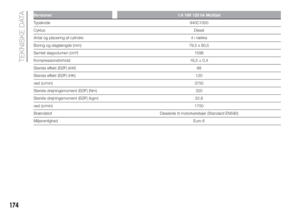 176
176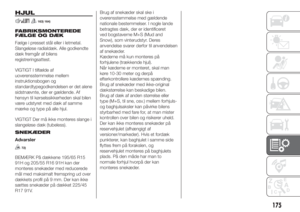 177
177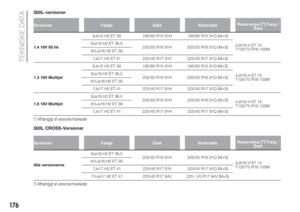 178
178 179
179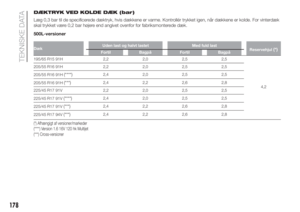 180
180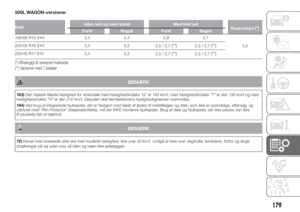 181
181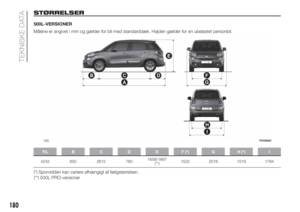 182
182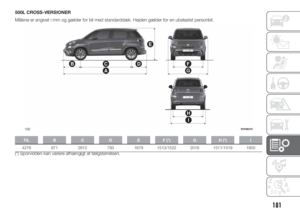 183
183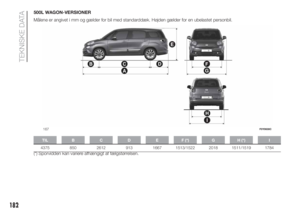 184
184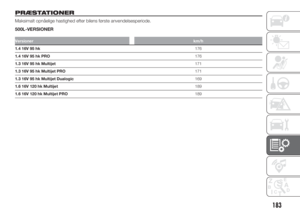 185
185 186
186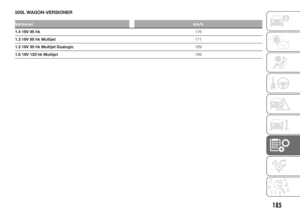 187
187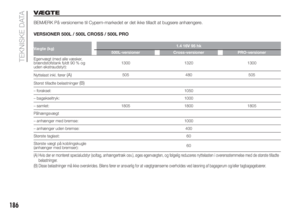 188
188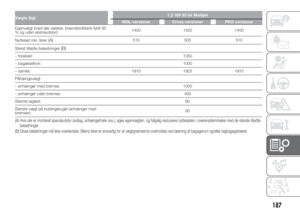 189
189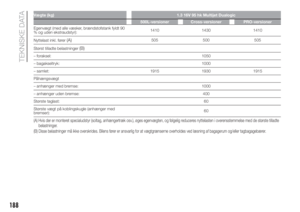 190
190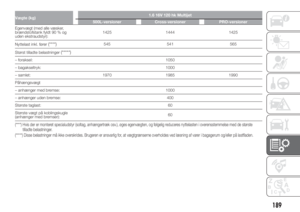 191
191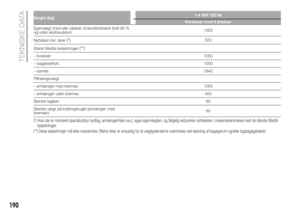 192
192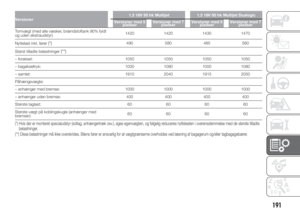 193
193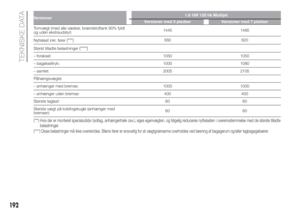 194
194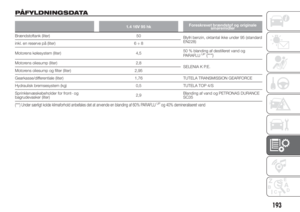 195
195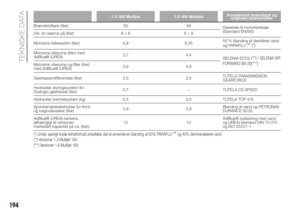 196
196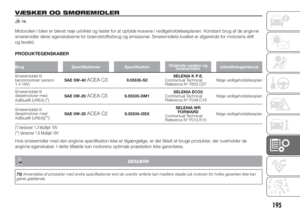 197
197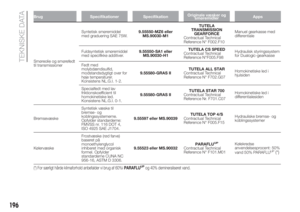 198
198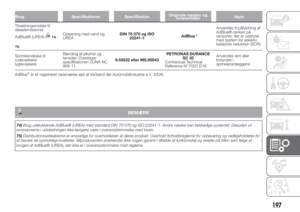 199
199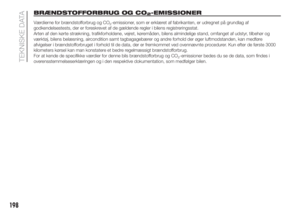 200
200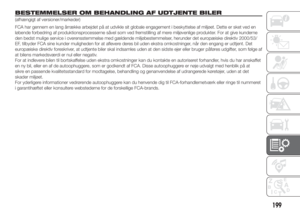 201
201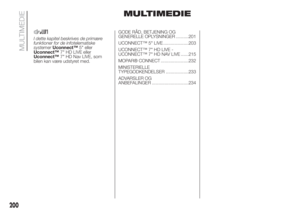 202
202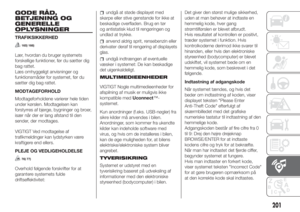 203
203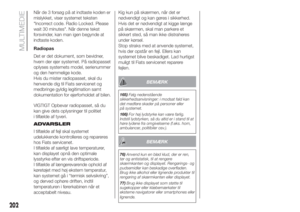 204
204 205
205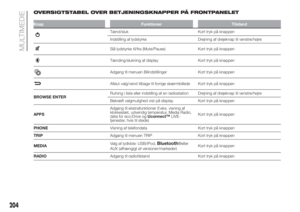 206
206 207
207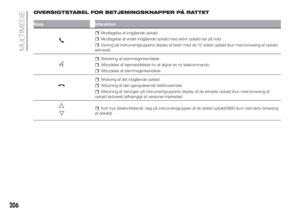 208
208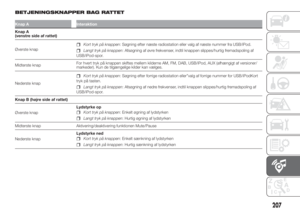 209
209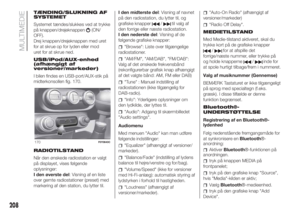 210
210 211
211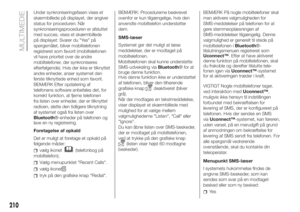 212
212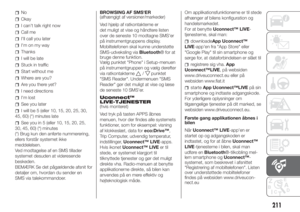 213
213 214
214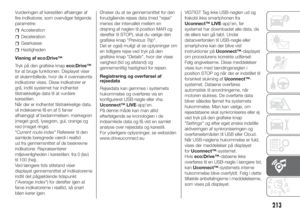 215
215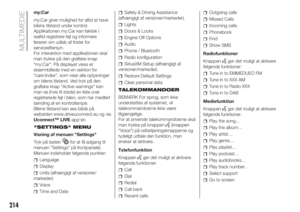 216
216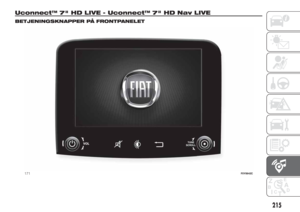 217
217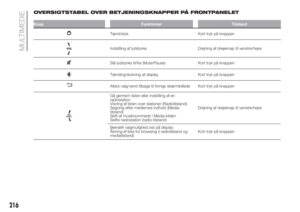 218
218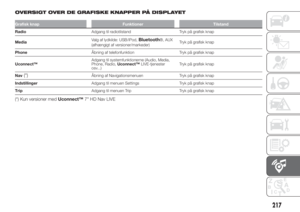 219
219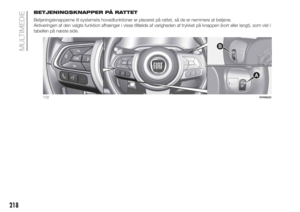 220
220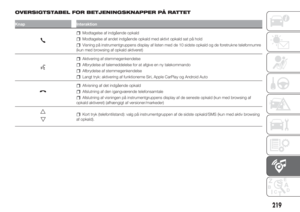 221
221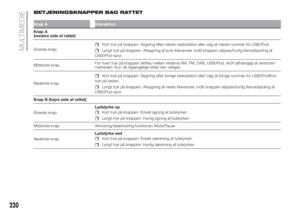 222
222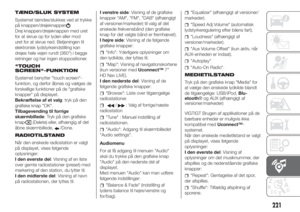 223
223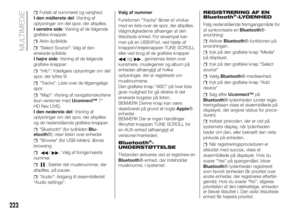 224
224 225
225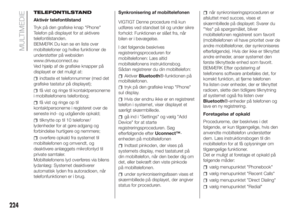 226
226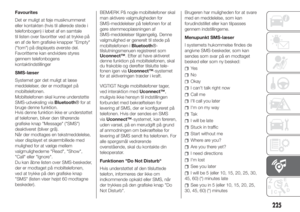 227
227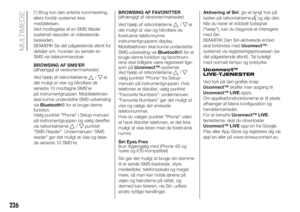 228
228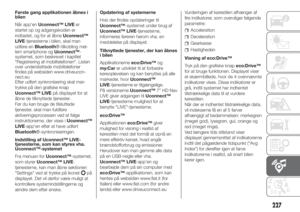 229
229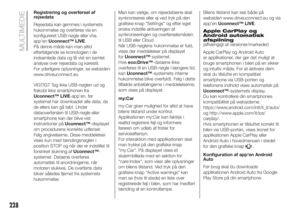 230
230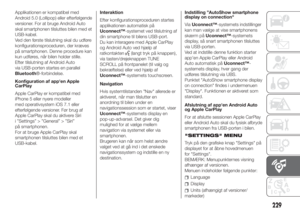 231
231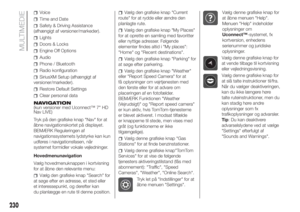 232
232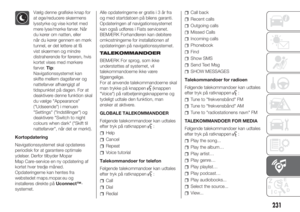 233
233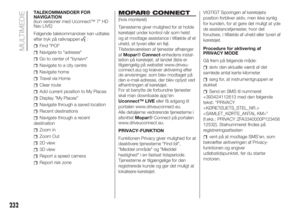 234
234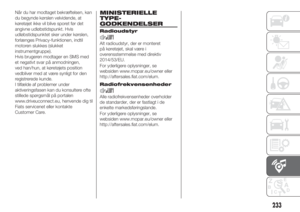 235
235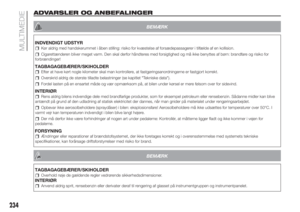 236
236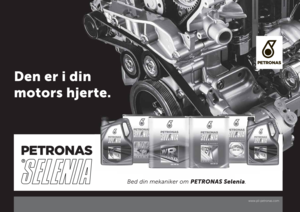 237
237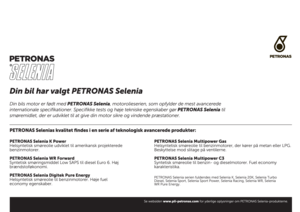 238
238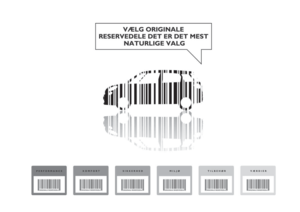 239
239 240
240 241
241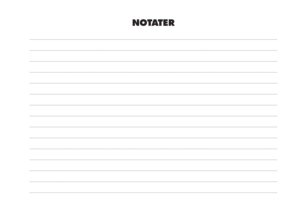 242
242 243
243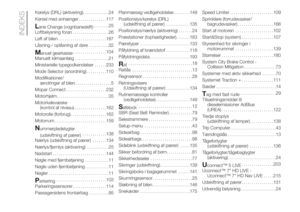 244
244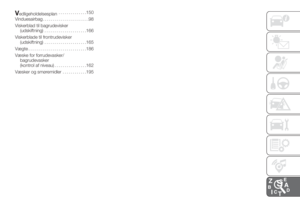 245
245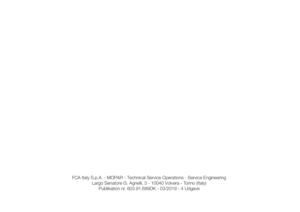 246
246 247
247